
Hay ocasiones en las que es necesario combinar o unir dos imágenes una al lado de la otra para compartirlas en las redes sociales o para compararlas. No necesitas una aplicación para hacer esto. A continuación, le indicamos cómo combinar imágenes en su iPhone o iPad mediante accesos directos.
Atajos es una herramienta de automatización incorporada en su iPhone y iPad. Le permite crear automatizaciones uniendo una serie de acciones. Estos pueden ser simples o complejos (incluso puede crear accesos directos que usen variables).
Pero no necesita preocuparse por todo eso, porque puede importar y usar fácilmente accesos directos de terceros que han sido creados por la comunidad. Piense en ello como instalar un complemento en una aplicación o una extensión en un navegador.
RELACIONADO: Cómo buscar e instalar accesos directos de terceros en iPhone y iPad
«Combinar imágenes» es uno de esos accesos directos de la comunidad que puede descargar de Internet. Te permite combinar imágenes de la aplicación Fotos de forma horizontal o vertical, o incluso como una cuadrícula. Lo bueno de este atajo es que te permite definir el orden de las imágenes, así como el espaciado entre ellas.
Si es nuevo en el uso de accesos directos, primero deberá habilitar la función Accesos directos que no son de confianza desde la aplicación «Configuración».
Ahora, abre el Combine la página de acceso directo de imágenes en el navegador móvil de su iPhone o iPad y toque el botón «Obtener acceso directo».
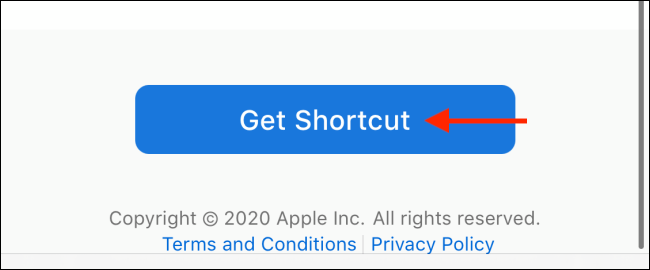
Esto abrirá la aplicación Atajos. Verá una vista detallada del acceso directo Combinar imágenes. Aquí, desplácese hacia abajo hasta la parte inferior de la página y toque el botón «Agregar acceso directo que no es de confianza».
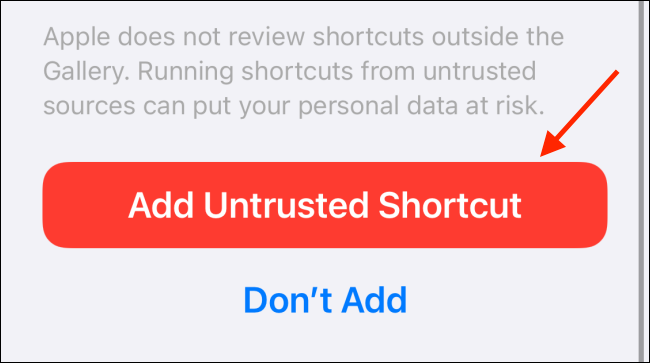
Ahora, vaya a la pestaña «Mis accesos directos» en la aplicación «Accesos directos».
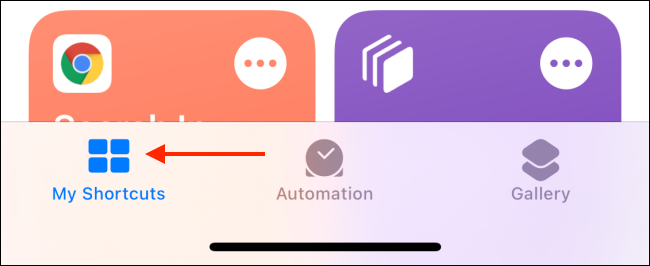
Toca el acceso directo «Combinar imágenes».
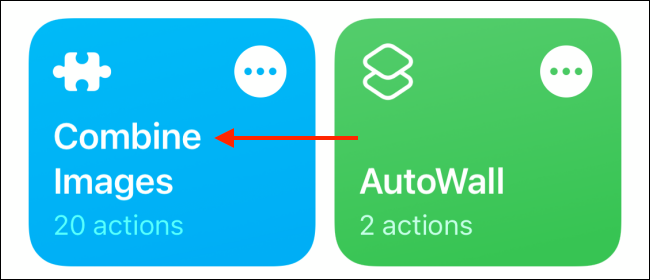
Primero, el acceso directo necesitará acceso a su biblioteca de fotos. En la ventana emergente, toque el botón «Aceptar».
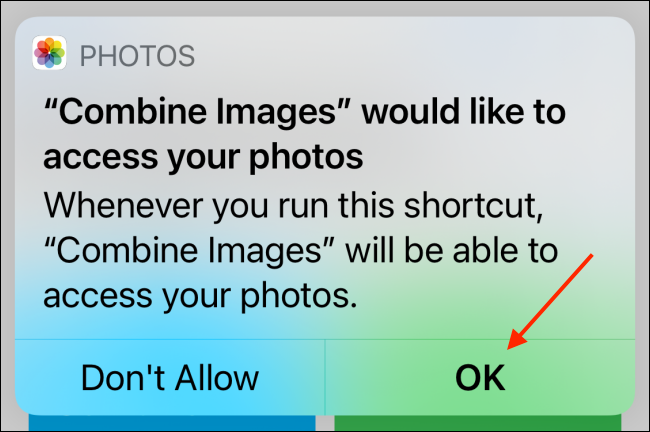
Se le pedirá que seleccione las fotos que desea combinar. También puede cambiar a la vista de álbum o buscar fotos. Seleccione las fotos que desea combinar y toque el botón «Agregar».
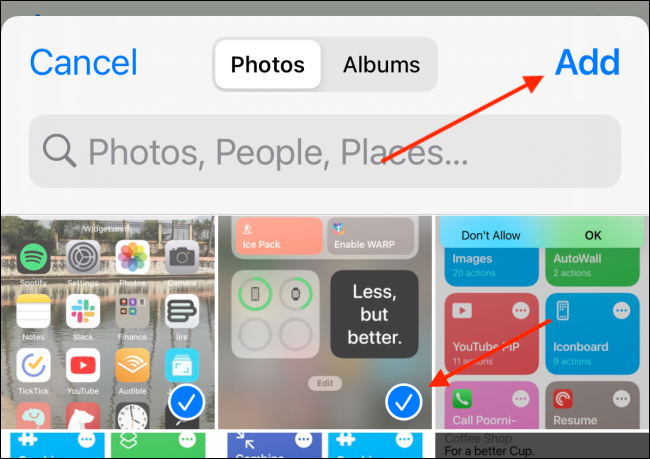
El atajo ahora le pedirá el pedido. Puede elegir entre las opciones «Cronológico» o «Cronológico inverso». El orden cronológico combinará imágenes comenzando con la imagen más antigua. El orden cronológico inverso comenzará con la última imagen primero.
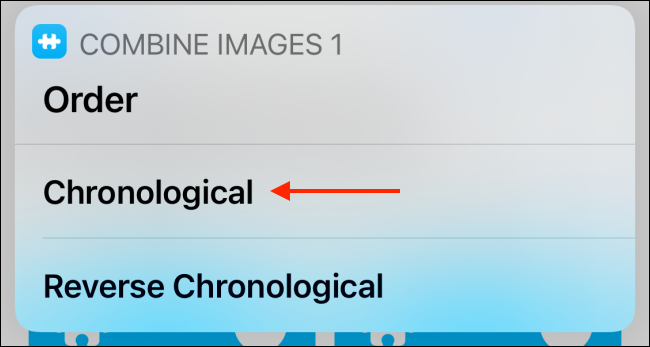
Luego, ingrese el espacio entre las imágenes (si es necesario). Luego, toque el botón «Listo».
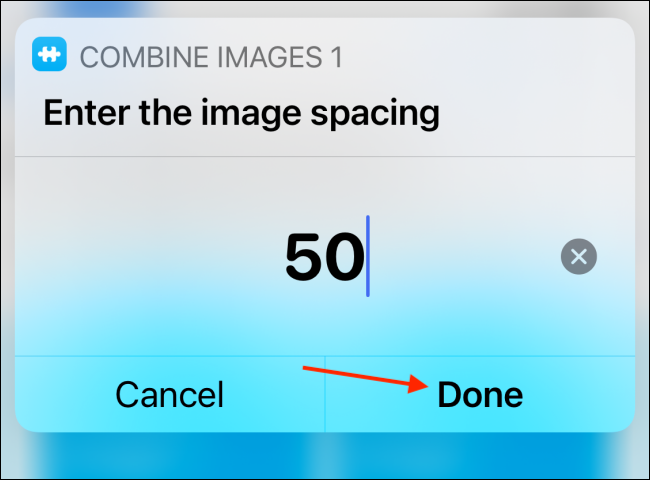
Seleccione cómo desea combinar las imágenes. Puede elegir entre las opciones horizontal, vertical o de cuadrícula. Para este ejemplo, vamos con la opción «Combinar imágenes horizontalmente».
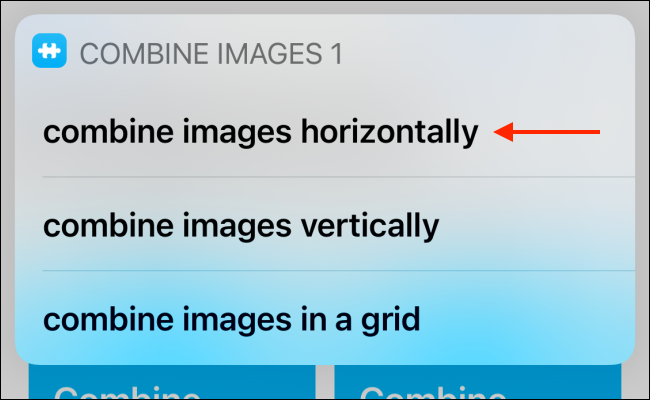
El atajo hará su trabajo y verá la imagen resultante en la pantalla. Si está satisfecho con él, toque el botón «Listo».
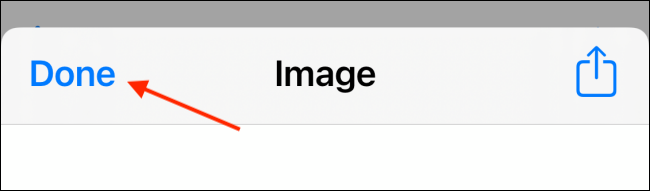
Se le preguntará si desea guardar la imagen en la aplicación Fotos. Aquí, toque el botón «Guardar en rollo de cámara».
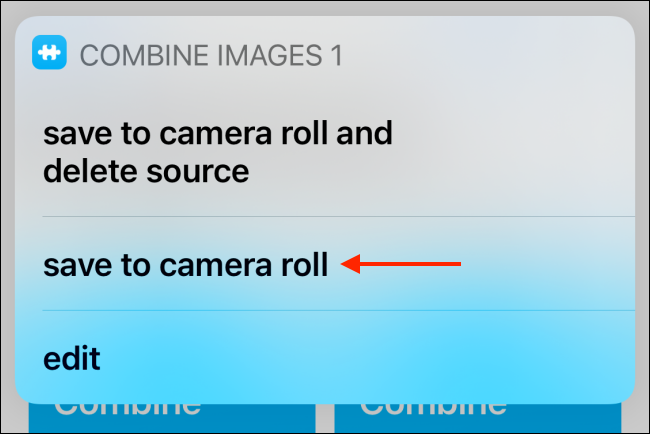
Abra la aplicación «Fotos» y vaya al álbum «Recientes» para encontrar la imagen combinada recién guardada.
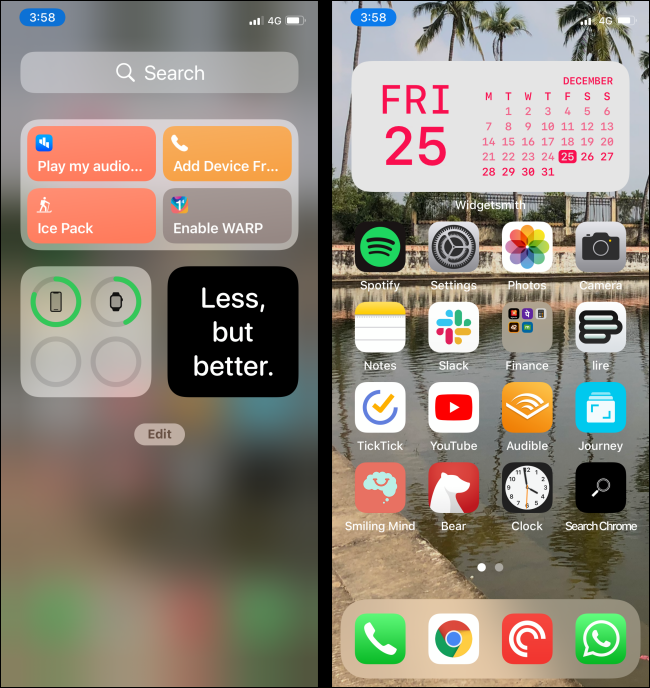
Y eso es todo, tu imagen combinada está lista. Puede utilizar el acceso directo para combinar más imágenes.
Normalmente, debe usar la aplicación Accesos directos para iniciar un acceso directo. ¿Pero sabías que puedes iniciar atajos simplemente tocando la parte posterior de tu iPhone?
RELACIONADO: Cómo iniciar accesos directos tocando la parte posterior de su iPhone
setTimeout(function(){
!function(f,b,e,v,n,t,s)
{if(f.fbq)return;n=f.fbq=function(){n.callMethod?
n.callMethod.apply(n,arguments):n.queue.push(arguments)};
if(!f._fbq)f._fbq=n;n.push=n;n.loaded=!0;n.version=’2.0′;
n.queue=[];t=b.createElement(e);t.async=!0;
t.src=v;s=b.getElementsByTagName(e)[0];
s.parentNode.insertBefore(t,s) } (window, document,’script’,
‘https://connect.facebook.net/en_US/fbevents.js’);
fbq(‘init’, ‘335401813750447’);
fbq(‘track’, ‘PageView’);
},3000);






